Comment activer et désactiver le mono audio dans Windows 10
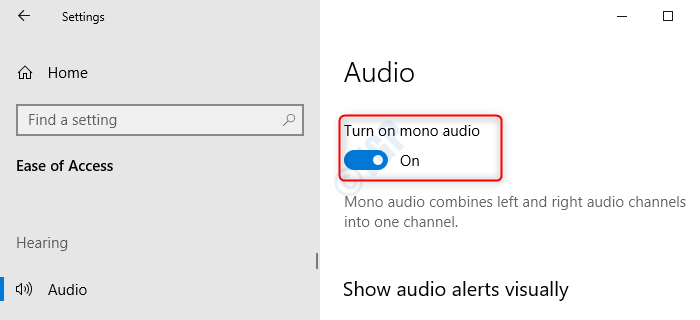
- 4942
- 751
- Noa Faure
La plupart des écouteurs (haut-parleurs) fonctionnent ces jours-ci dans le type «stéréo». Cela signifie qu'une partie du flux audio est envoyée à un casque et que le reste est envoyé à un autre casque. Mono Audio signifie que tous les flux audio sont envoyés aux deux écouteurs. Cette fonctionnalité est utile lorsque:
- La capacité d'entendre une oreille est inférieure à celle de l'autre. Comme le flux audio est envoyé aux deux casques, l'ensemble du flux audio peut être entendu de l'oreille efficace.
- Dans les demandes de jeu lorsqu'une décision doit être prise en fonction de l'audience
- En voyage et vous voulez écouter les chansons, mais écoutez également les annonces en cours, etc
Dans cet article, voyons différentes façons d'activer et de désactiver les paramètres audio mono dans votre système.
Table des matières
- Méthode 1: à partir des paramètres
- Méthode 2: apporter des modifications au registre
- Méthode 3: Utilisation de PowerShell
Méthode 1: à partir des paramètres
1 - Recherche Allumez ou désactivez mono dans la recherche Windows et cliquez dessus

Activer les paramètres audio mono
Dans les paramètres-> facilité d'accès-> fenêtre audio, Basculer pour Allumez mono audio
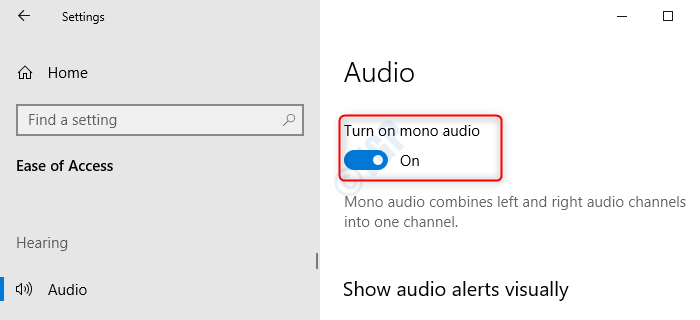
Désactiver les paramètres audio mono
Dans les paramètres-> facilité d'accès-> fenêtre audio, Basculer à bouton à éteindre sous Allumez mono audio
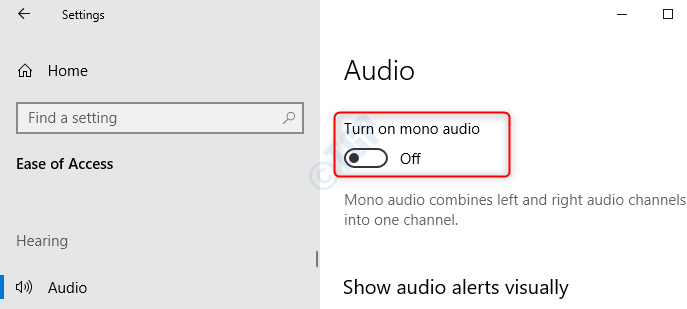
Méthode 2: apporter des modifications au registre
Prise Windows + R boutons ensemble, une fenêtre de course apparaît, tapez regedit, et presser D'ACCORD
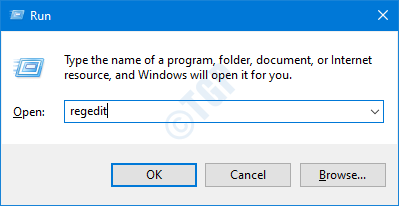
Étape 1: dans l'éditeur de registre, taper ou copier-coller ou parcourir pour Hkey_current_user \ logiciel \ Microsoft \ Multimedia \ Audio
Étape 2: Clic droit n'importe où sur le côté droit , Sélectionner Nouveau -> Valeur dword (32 bits)
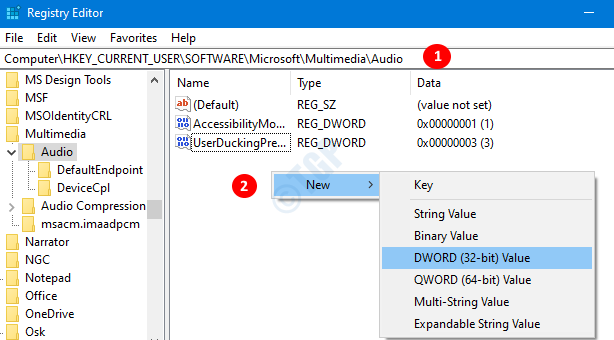
Étape 3: Nommez la clé nouvellement créée comme Accessibilitémonomixstate et presser Entrer
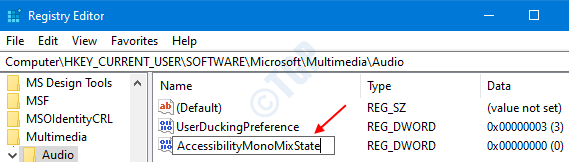
Étape 4: Cliquez avec le bouton droit sur Accessibilitémonomixstate et presser Modifier
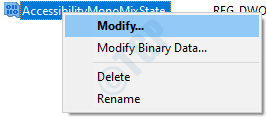
Activer les paramètres audio mono
Dans le Modifier la valeur DWORD (32 bits) Fenêtre, réglé 1 sous le Données de valeur Section pour activer l'audio mono et appuyer D'ACCORD

Désactiver les paramètres audio mono
Dans le Modifier la valeur DWORD (32 bits) fenêtre, réglé 0 sous le Données de valeur Section pour désactiver le mono audio et appuyer D'ACCORD
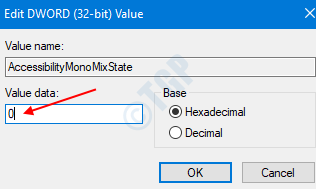
Méthode 3: Utilisation de PowerShell
Pour que cette méthode fonctionne, nous devons nous assurer que le Accessibilité Clé de registre est présent dans Hkey_current_user \ logiciel \ Microsoft \ Multimedia \ Audio emplacement. Sinon, suivez la méthode 2 pour la première fois, puis nous pouvons utiliser cette méthode. De plus, cette méthode est utile pour effectuer des tâches d'automatisation.
Presse Windows + R Pour ouvrir la fenêtre de course et taper powershell et frapper D'ACCORD
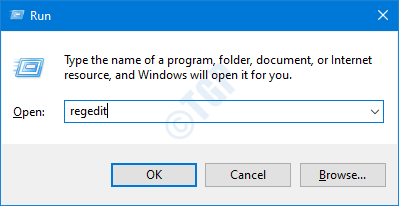
Activer les paramètres audio mono
Entrez la commande ci-dessous Dans la fenêtre PowerShell pour permettre les paramètres audio mono et frapper Entrer
PowerShell -Windowstyle Hidden -Command "Start-Process CMD -argumentList '/ s, / c, reg add" HKCU \ Software \ Microsoft \ Multimedia \ Audio "/ V AccessibilityMonomIxState / T reg_dword / d 1 / f & net stop" Audiosrv " & net start "Audiosrv" '-verb runas "

La commande susmentionnée est une combinaison de 3 commandes qui,
- Définissez une valeur de 1 sur l'accessibilité
- Arrêtez le service audio
- Redémarrer le service audio
Vous pouvez voir que l'invite de commande s'ouvre, les modifications sont apportées et les messages s'affichent comme indiqué dans l'image ci-dessous

Vous pouvez maintenant voir que l'audio mono est activé.
Désactiver les paramètres audio mono
Nous pouvons désactiver les paramètres audio mono en entrant la commande ci-dessous dans PowerShell,
PowerShell -Windowstyle Hidden -Command "Start-Process CMD -argumentList '/ s, / c, reg add" Hkcu \ Software \ Microsoft \ Multimedia \ Audio "/ V AccessibilityMonomIxState / T reg_dword / d 0 / f & net stop" Audiosrv " & net start "Audiosrv" '-verb runas "
Même dans ce cas, l'invite de commande s'ouvre, les modifications sont apportées via les commandes et les messages sont affichés.
C'est tout. J'espère que cela a été informatif. Merci pour la lecture!
- « La vérification du disque n'a pas pu être effectuée car Windows ne peut pas accéder au correctif du disque
- Comment réparer le navigateur Firefox sans montrer / mauvais signet de signet »

